win10设置wifi热点
1、第一步:鼠标点击屏幕右下角的消息图标(靠近时间那个),进入“操作中心”。
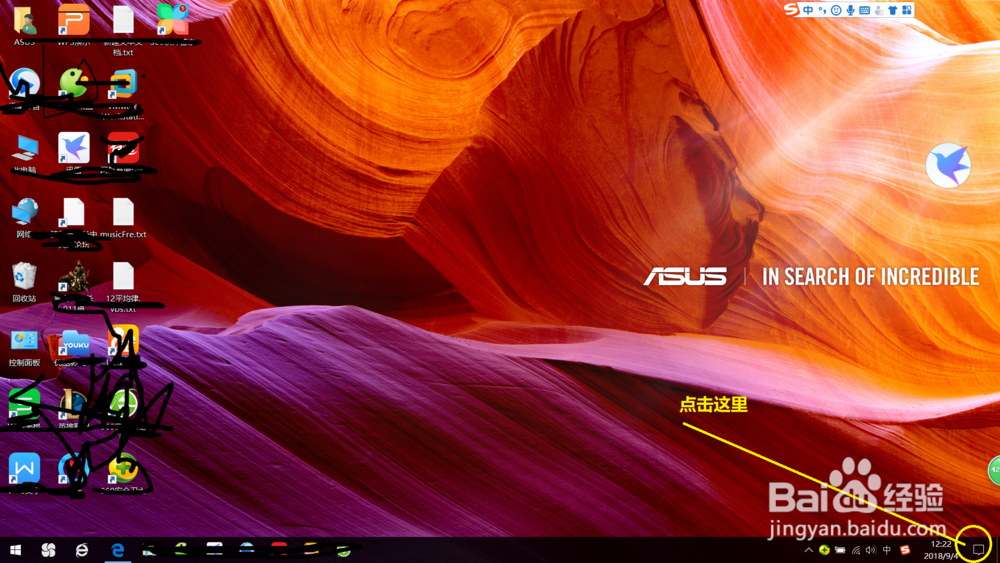
2、第二步:选择“网络”。

3、第三步:右击“移动热点”图标,接着点击“转到设置”。

4、第四步:点击“关”按钮切换到开,点击“编辑”按钮设置热点名称和密码。

5、第五步:设置热点名称和密码,可按彩膨巨你的喜好进行设置,如果不是特别需要建议密码是数字和字母没央的组合即可,频率指的是你的wifi热点载波的宿艳频率,以前都是2.4G,现在多了个5G,如果你确定自己其它连接设备的网络类型那么可以选择具体的频率,如果不确定那么建议选择默认“任何网络频率”。确认后点击“保存”即可。

6、第六步:热点设置完毕后可以通过点击屏幕右下角的wifi图标进行查看,可以通过点击“移动热点”图标更改热点状态。

声明:本网站引用、摘录或转载内容仅供网站访问者交流或参考,不代表本站立场,如存在版权或非法内容,请联系站长删除,联系邮箱:site.kefu@qq.com。
阅读量:82
阅读量:114
阅读量:76
阅读量:41
阅读量:86